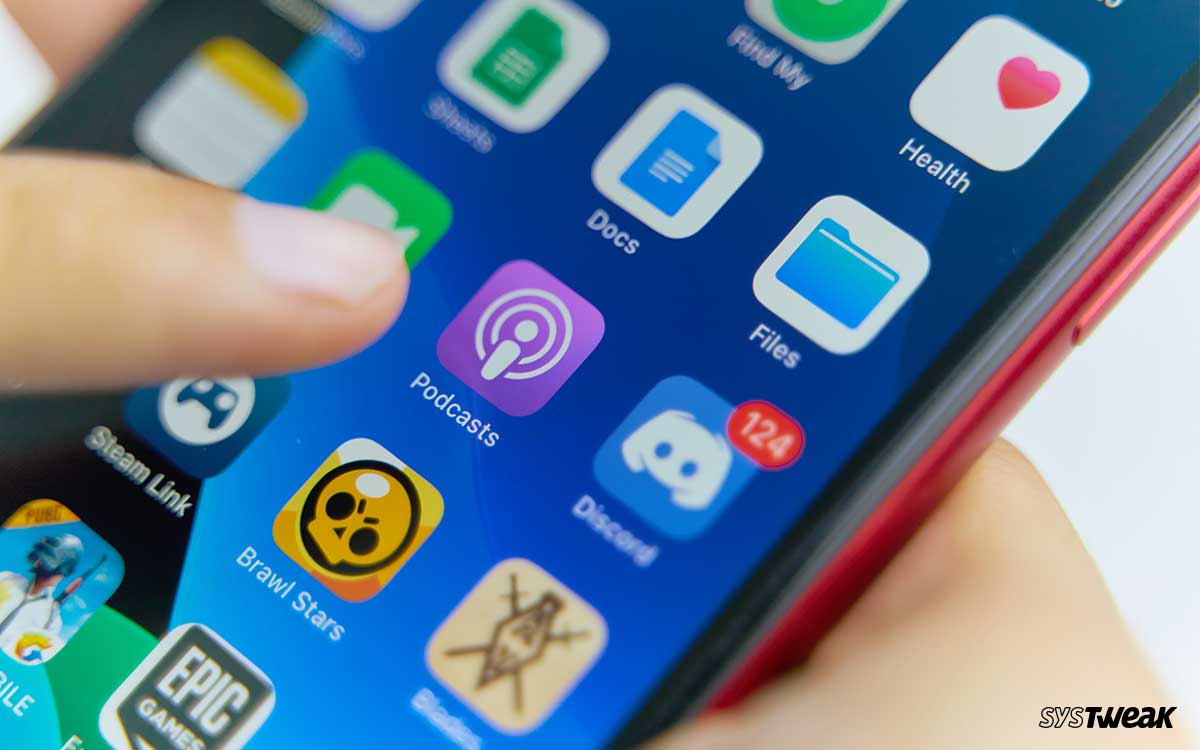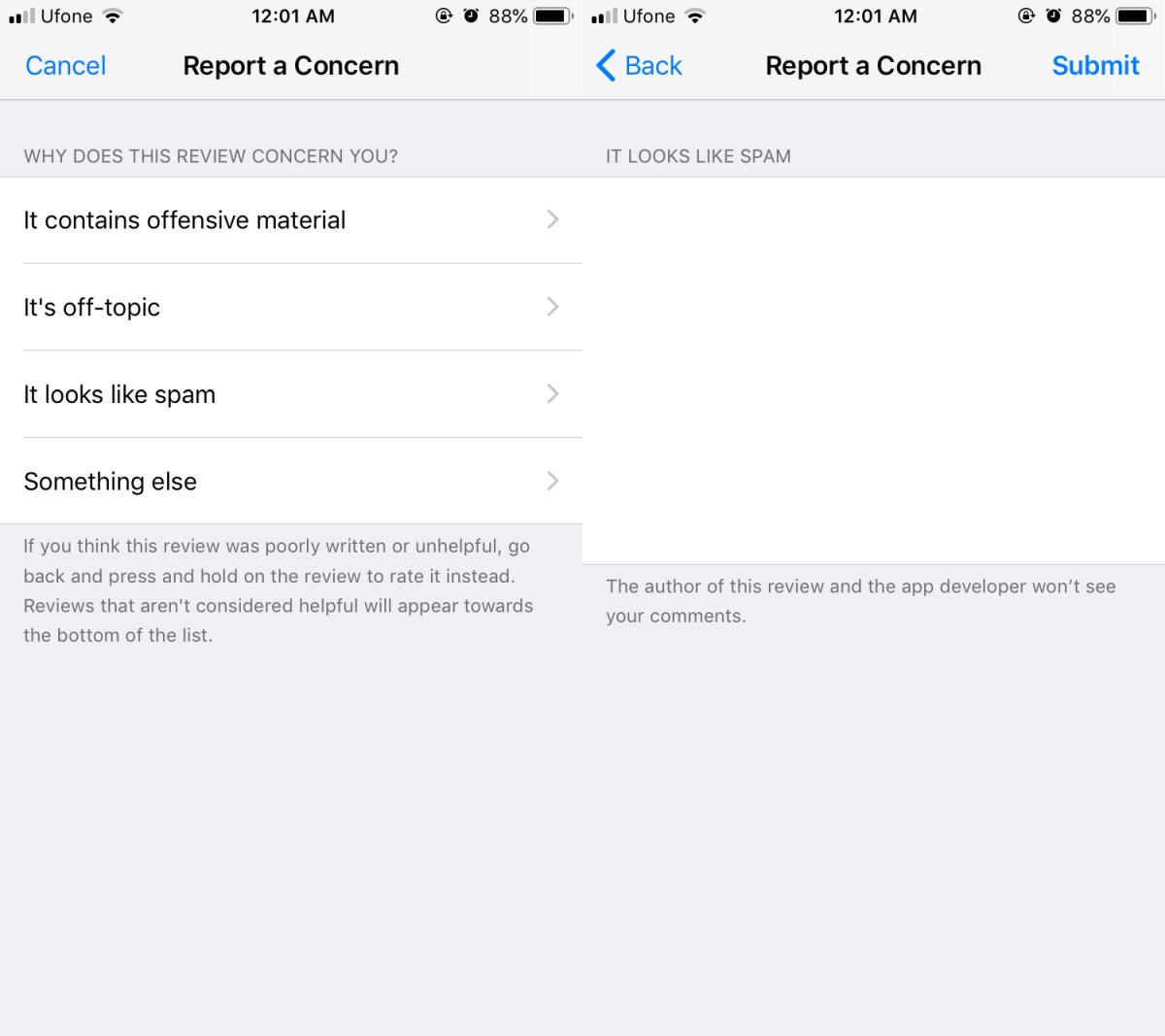MacBook Pro Menjalankan Lambat – Cara Memperbaikinya
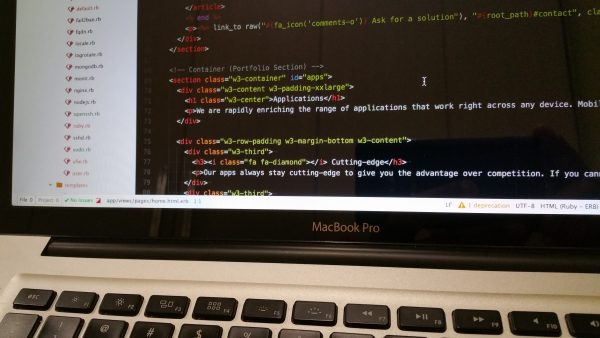
Apakah MacBook Pro Anda berjalan lambat? Jika itu masalahnya, teruslah membaca. Di sini, kami akan membagikan beberapa cara untuk memperbaiki masalah dan setelah Anda mencobanya, Anda akan langsung melihat MacBook Anda berjalan lebih cepat.
Lihat juga: Cara Mencadangkan Data di Mac Menggunakan Time Machine
MacBook Pro Menjalankan Lambat – Cara Memperbaikinya
Tide Up Desktop Anda
Jika Anda mengunduh banyak file atau tangkapan layar cukup sering tetapi tidak pernah menghapus file, desktop Mac Anda akan terlihat berantakan. Ikon ini berantakan di desktop Anda tidak hanya akan menutupi wallpaper indah Anda tetapi juga dapat memperlambat komputer. Setiap ikon yang muncul di desktop mewakili jendela. Sistem akan meninjau itu windows setiap kali Anda membuka Mac Anda. Semakin banyak ikon yang Anda miliki, semakin banyak waktu yang dibutuhkan sistem untuk memuat.
Anda dapat membersihkan desktop secara manual dengan menyeret yang tidak perlu ke Sampah atau mengaturnya ke dalam grup. Jika Anda menggunakan macOS Mojave, fitur baru Stacks dapat membantu Anda mengatur file Anda secara otomatis ke dalam grup terkait. Karena itu, desktop Anda akan selalu bebas dari kekacauan.
Kosongkan Ruang Disk
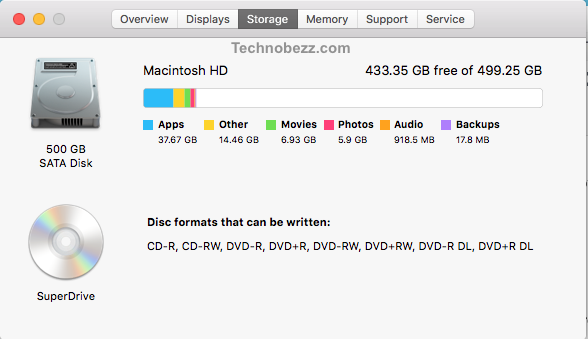
Anda dapat memeriksa ketersediaan ruang hard drive di Mac Anda dengan mengklik Apple menu> Tentang Mac ini. Di sini, pilih Penyimpanan di bilah menu atas dan Anda akan melihat semua informasi yang terkait dengan hard drive. Jika ruang hard drive kosong terlalu rendah, Anda harus mencadangkan beberapa data ke drive eksternal atau iCloud dan menghapusnya dari MacBook Anda.
Kosongkan RAM
Terlalu banyak aplikasi yang terbuka pada saat yang sama dapat menyebabkan MacBook Pro Anda berjalan lambat karena semua aplikasi tersebut akan menggunakan RAM sekaligus, terutama, jika Anda memiliki MacBook Pro yang lebih lama dengan RAM yang lebih sedikit. Membuka terlalu banyak tab pada peramban dapat menyebabkan masalah RAM di komputer Anda. Jadi, tutup beberapa aplikasi atau tab pada browser Anda untuk membebaskan RAM dan mempercepat MacBook Anda. Segera setelah Anda melakukan ini, Anda akan melihat perbedaannya.
Keluar dari Proses Yang Tidak Sesuai
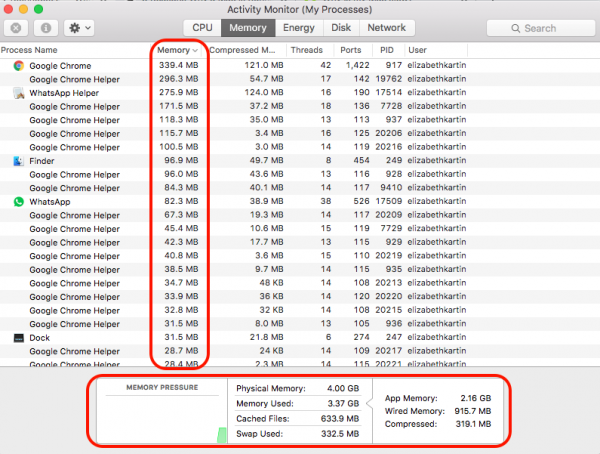
Beberapa, aplikasi tertentu, dan bahkan situs web dapat menyebabkan masalah. Periksa di aplikasi Monitor Aktivitas. tekan Command + space bar peluncuran Menyoroti lebih cepat dan ketik “Monitor Aktivitas“. Kemudian, cari aplikasi atau proses yang tidak sesuai, klik dua kali, dan klik Berhenti tombol. Saat Anda berada di Activity Monitor, Anda juga dapat memeriksa beberapa aktivitas yang menghabiskan banyak memori dan keluar dari proses.
Bersihkan Sistem Cache
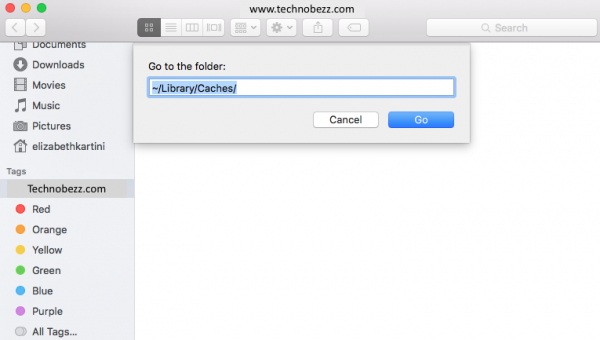
Setiap kali Anda menggunakan komputer, aktivitas Anda akan disimpan dalam log sistem. Jika Anda tidak pernah membersihkannya, cache akan terus menumpuk dan mengambil ruang pada hard drive. Untuk menemukan file cache di Mac, Anda dapat meluncurkan Finder, klik Go di bilah menu atas dan pilih Go to Folder pada menu drop-down. Tipe ~ / Perpustakaan / Tembolok dan klik Go. Pilih file cache dan hapus ke Sampah.
Perbarui Perangkat Lunak
Jika Anda mendapatkan pemberitahuan pembaruan Perangkat Lunak, pastikan untuk mengunduh dan menginstalnya. Memperbarui Perangkat Lunak Mac Anda tidak hanya akan meningkatkan keamanan dan menghadirkan fitur-fitur baru tetapi juga dapat meningkatkan kinerja. Anda dapat memperbarui macOS komputer Mac Anda melalui App Store. Baca panduan lengkapnya, di sini.
Gunakan Aplikasi Pembersih
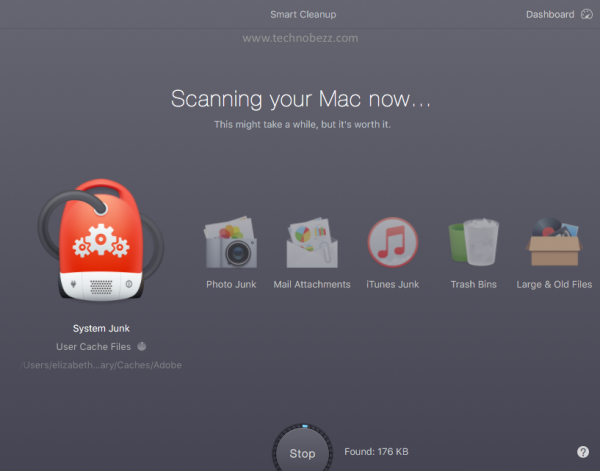
Ada banyak aplikasi pembersih untuk Mac dan beberapa di antaranya gratis. CCleaner dan ClearMyMac adalah dua perangkat lunak pembersih macOS yang paling populer. Anda dapat mengosongkan RAM dalam satu klik setiap kali MacBook Pro Anda berjalan lambat. Sebagian besar pembersih memiliki banyak alat yang berguna untuk menghapus file cache, membantu Anda untuk menghapus aplikasi yang tidak perlu atau memindai malware tanpa terlalu banyak usaha.